来源:网络 作者:设计软件通
26、最后我们来给这个饼干添加一些糖果颗粒,使用画笔工具。打开画笔设置,选择一个硬边圆的画笔,进行如下设置。
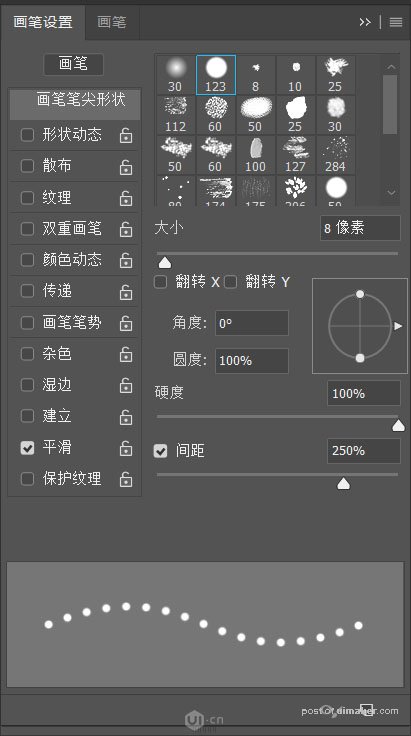

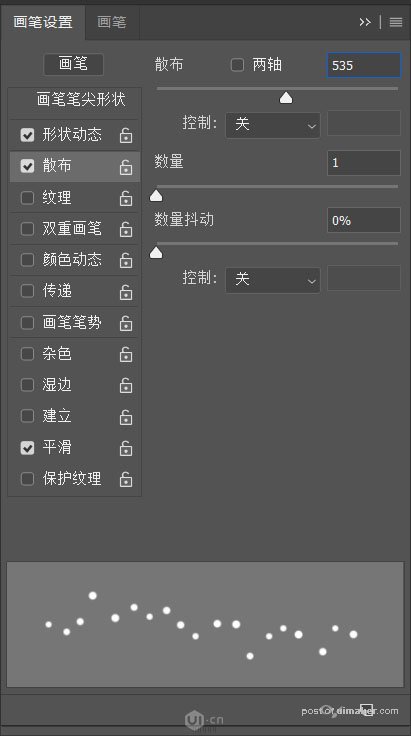
27、设置好画笔后不急画,先新建一个图层命名为“颗粒红”,双击为它添加如下图层样式。
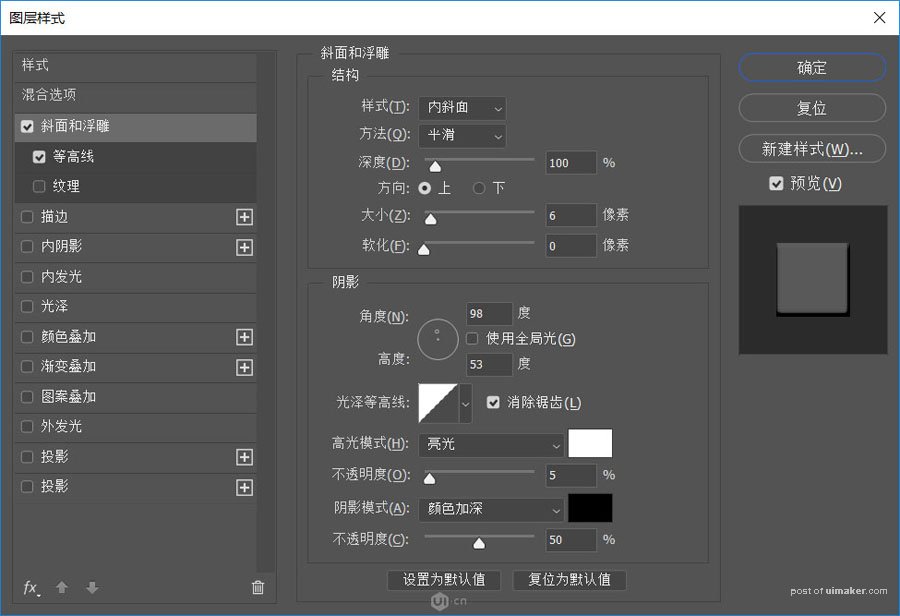
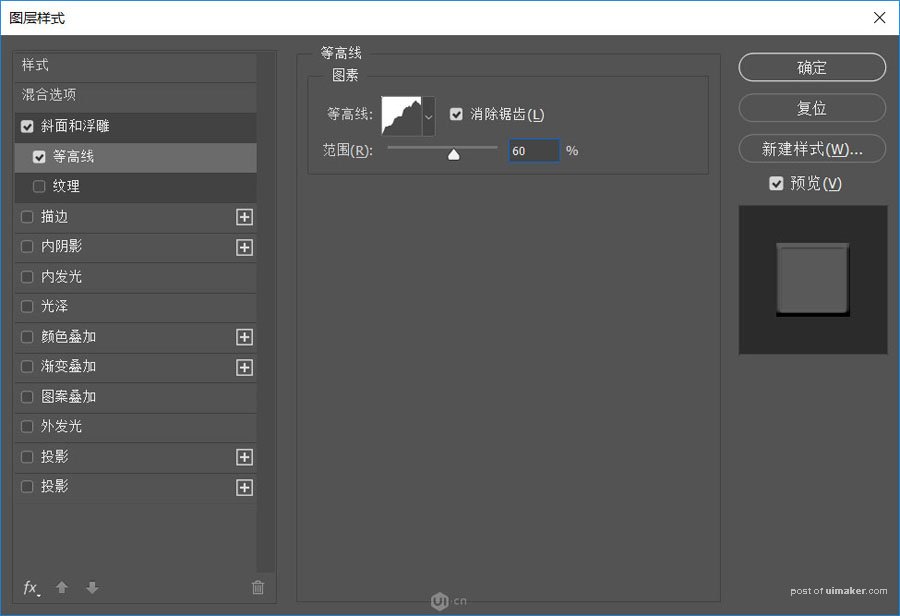
这里颜色叠加的就是自己想要的颗粒颜色,小编这里选择的是f88dc7。

这里阴影的颜色为2a2826。

28、下面就可以在图层中绘制自己想要的颗粒啦。
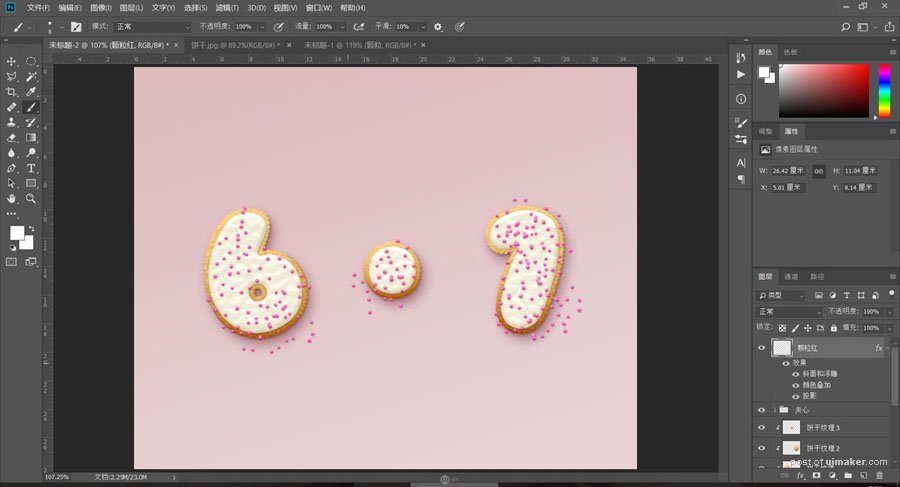
29、还可以新建几个图层,将颗粒图层的样式拷贝给它们,只要修改颜色叠加里的颜色,这样就可以创建更多种颜色的颗粒了。
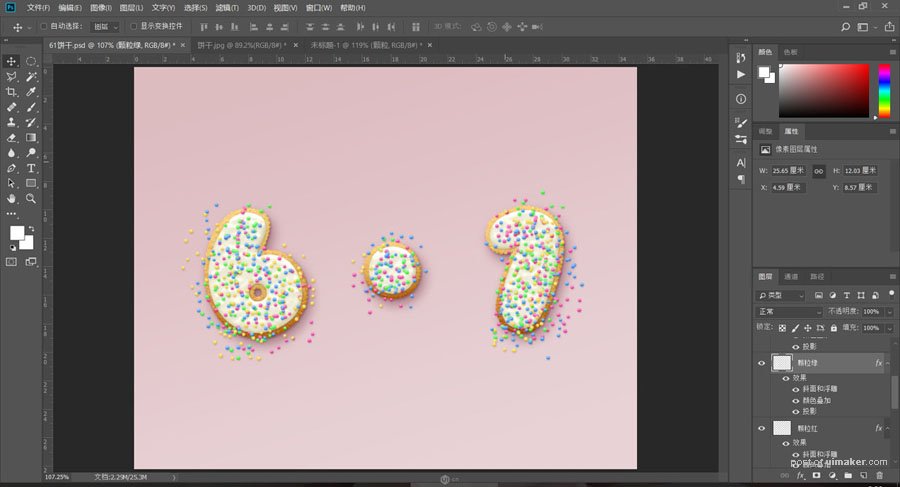
最终效果
